Először ellenőrizze a Roblox szerver állapotát
- Az 529-es Roblox hibakód kijavításához jelentkezzen ki és jelentkezzen be Roblox-fiókjába, törölje a böngésző gyorsítótárát, tiltsa le a bővítményeket, vagy telepítse újra az alkalmazást.
- Ha többet szeretne megtudni a hibáról, olvassa tovább!
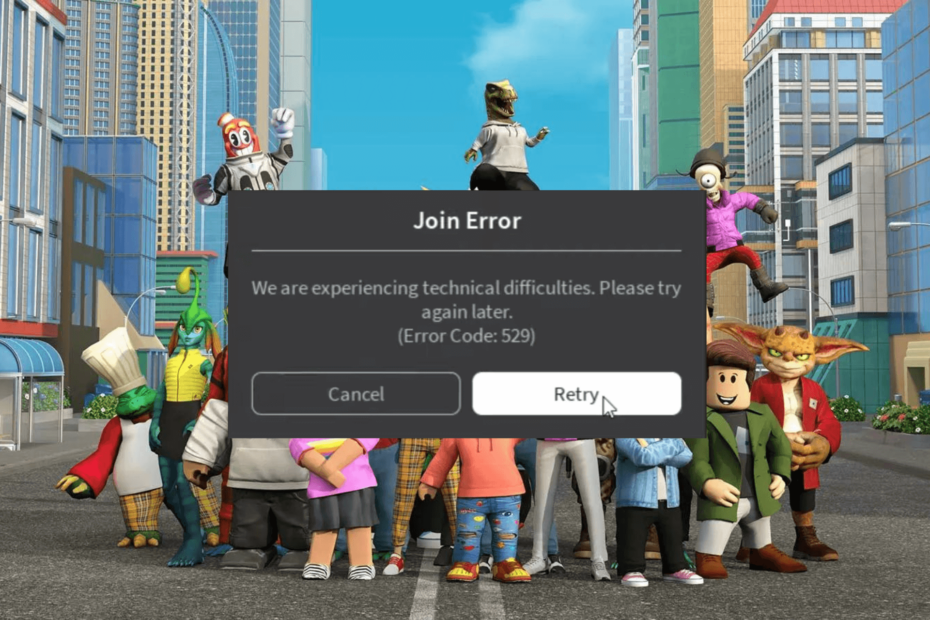
Sok felhasználó panaszkodott a következő hibaüzenetről: Technikai problémákkal küzdünk. Kérjük, próbálja újra később az 529-es hibakóddal miközben megpróbált hozzáférni a Roblox-fiókjukhoz.
Ebben az útmutatóban elmagyarázzuk a lehetséges okokat, és hatékony megoldásokat kínálunk a hibaüzenet gyors megszabadulására.
Mit jelent az 529-es hibakód a Robloxon?
Az 529-es hiba HTTP-hibára utal, ami azt jelenti, hogy az ügyfél nem tud csatlakozni a webszolgáltatáshoz, vagy Roblox technikai probléma lehet a VIP-kiszolgálókkal. A fő okok a következők:
Hogyan teszteljük, értékeljük és értékeljük?
Az elmúlt 6 hónapban egy új felülvizsgálati rendszer kiépítésén dolgoztunk a tartalom előállítására vonatkozóan. Használatával később cikkeink többségét átdolgoztuk, hogy tényleges gyakorlati szakértelmet biztosítsunk az általunk készített útmutatókkal kapcsolatban.
További részletekért olvashat hogyan teszteljük, felülvizsgáljuk és értékeljük a WindowsReportban.
- A szerver karbantartás miatt leállt vagy rossz internetkapcsolati probléma.
- Sérült gyorsítótár vagy nem kívánt bővítmény böngészőben vagy elavult operációs rendszerben.
- Hogyan javíthatom ki az 529-es hibakódot a Robloxon?
- 1. Jelentkezzen ki és jelentkezzen be a Roblox-fiókba
- 2. Futtassa a DNS-öblítést, és állítsa vissza a Winsock-parancsokat
- 3. Változtassa meg a DNS-kiszolgálót
- 4. Törölje a böngésző gyorsítótárát, és tiltsa le a nem kívánt bővítményeket
- 5. Telepítse újra az alkalmazást (az utolsó lehetőség)
Hogyan javíthatom ki az 529-es hibakódot a Robloxon?
Mielőtt bármilyen lépést folytatna az 529-es Roblox bejelentkezési hibakód kijavításához, végezze el a következő előzetes ellenőrzéseket:
- Ellenőrizze, hogy van-e stabil internetkapcsolata, és tiltsa le a VPN-t.
- Próbálja meg a Roblox klienst használni, ha böngészőt használ, vagy fordítva.
- Indítsa újra a számítógépet és az útválasztót a kapcsolat frissítéséhez, majd ellenőrizze a Roblox szerver állapota.
1. Jelentkezzen ki és jelentkezzen be a Roblox-fiókba
- Nyissa meg a böngészőt, és jelentkezzen be Roblox-fiókjába.
- Kattints a felszerelés ikont, majd válassza ki a Beállítások ikont a jobb felső sarokban.
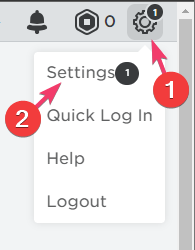
- Menj a Biztonság fület a bal oldali ablaktáblában, és kattintson Jelentkezzen ki az összes többi munkamenetből.
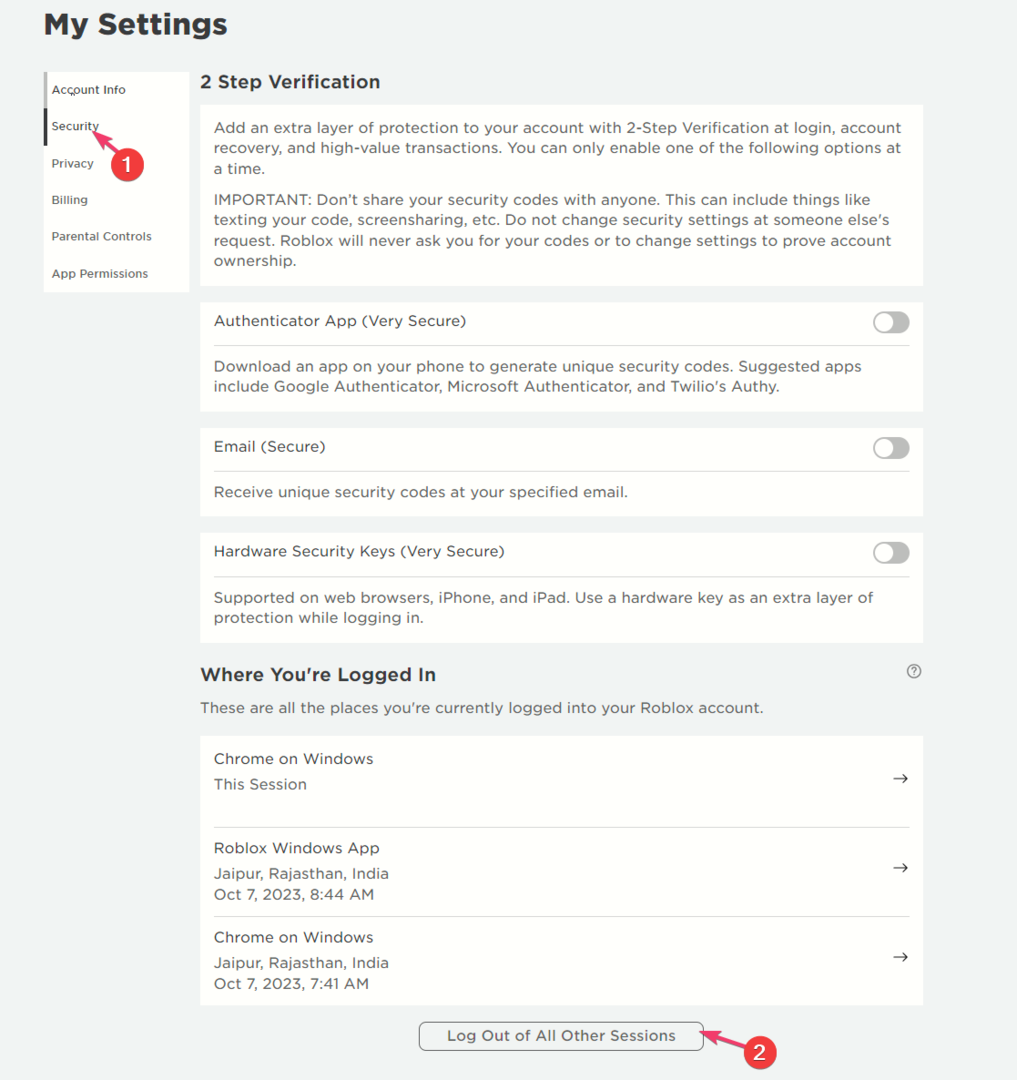
- Megjelenik a Bejelentkezés képernyő, bejelentkezik a hitelesítő adataival, és a szerverek újraszinkronizálódnak.
Ha kijelentkezik és bejelentkezik Roblox-fiókjába, az segíthet más Roblox-problémák megoldásában, például 267-es hibakód; ha többet szeretne megtudni, olvassa el ezt az útmutatót.
2. Futtassa a DNS-öblítést, és állítsa vissza a Winsock-parancsokat
- megnyomni a ablakok kulcs, típus cmd, és kattintson Futtatás rendszergazdaként.
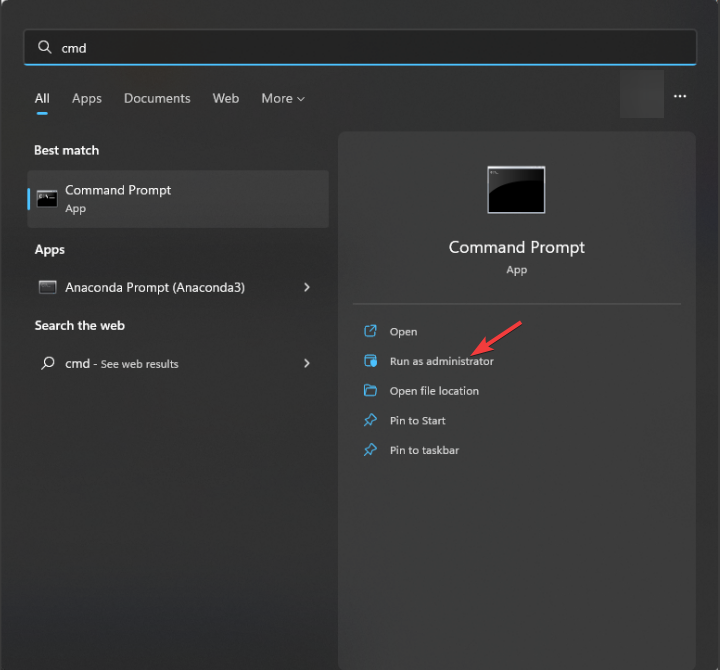
- Másolja és illessze be a következő parancsot a sérült vagy helytelen DNS-gyorsítótár törléséhez, és nyomja meg a gombot Belép:
ipconfig /flushdns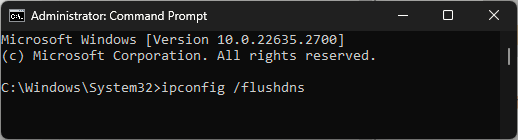
- A Winsock beállításainak visszaállításához és a számítógép helyreállításához a socket hibákból, ha vannak ilyenek, írja be a következő parancsot: nyomja meg Belép:
netsh winsock reset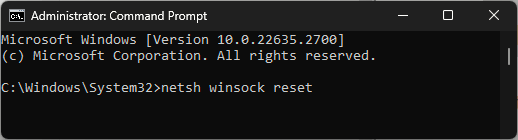
- Indítsa újra a számítógépet, hogy a változtatások érvénybe lépjenek.
3. Változtassa meg a DNS-kiszolgálót
- nyomja meg ablakok + R kinyitni a Fuss párbeszédablak.
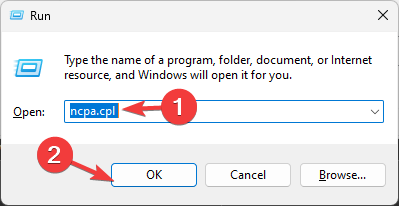
- típus ncpa.cpl és kattintson rendben kinyitni a Hálózati kapcsolatok.
- Kattintson a jobb gombbal a használt hálózati kapcsolatra, és válassza ki Tulajdonságok.
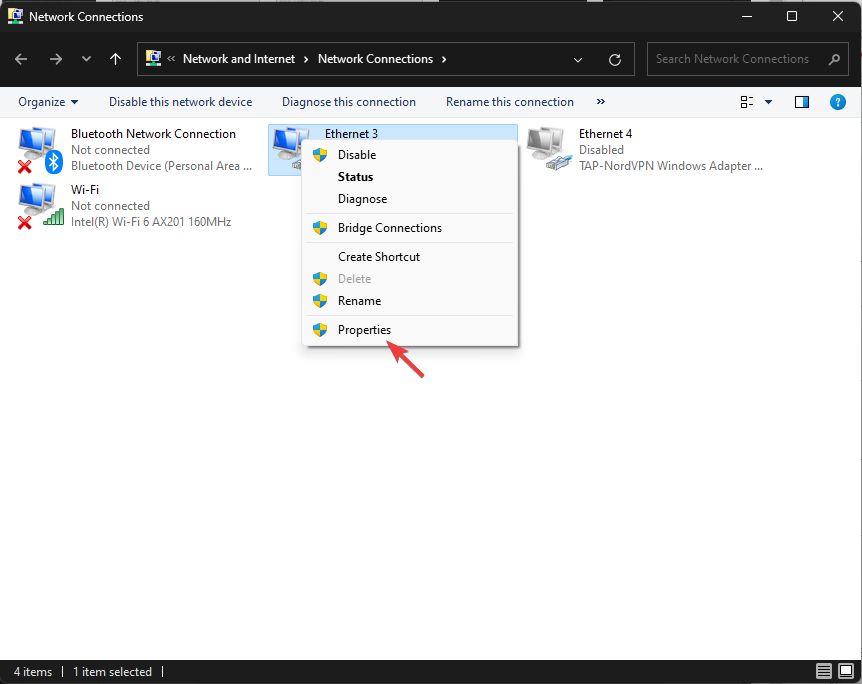
- A Tulajdonságok ablakban válassza ki Internet Protokoll 4-es verzió (TCP/IPv4), majd kattintson a gombra Tulajdonságok gomb.
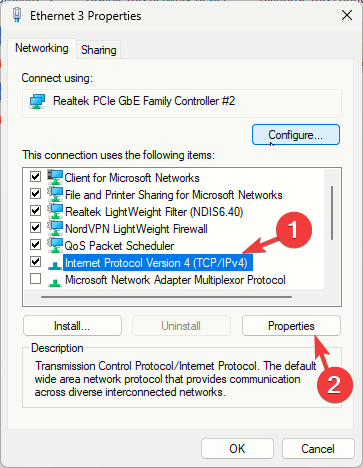
- Kattintson a mellette lévő rádiógombra Használja a következő DNS-kiszolgáló címeket.
- A Előnyben részesített DNS-kiszolgáló opció, írja be 8.8.8.8, és a Alternatív DNS-kiszolgáló opció, típus 8.8.4.4
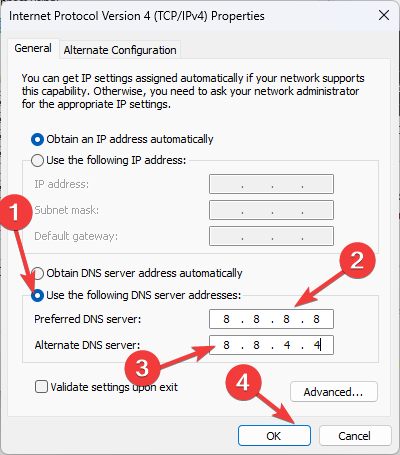
- Kattintson rendben, akkor rendben a változtatások mentéséhez.
- A Chrome Fluent Overlay görgetősávokat kap a Windows 11 rendszeren
- Canon MF3010 illesztőprogram Windows 11 rendszerhez: Töltse le és telepítse
4. Törölje a böngésző gyorsítótárát, és tiltsa le a nem kívánt bővítményeket
- Indítsa el a kívánt böngészőt. Bemutató céljára a Google Chrome-ot használjuk.
- Kattints a három pont a jobb felső sarokban, majd válassza a lehetőséget Beállítások.
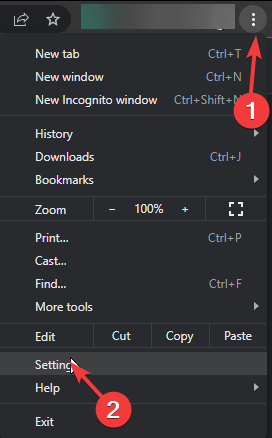
- Menj Adatvédelem és biztonság, majd kattintson Böngészési adatok törlése.
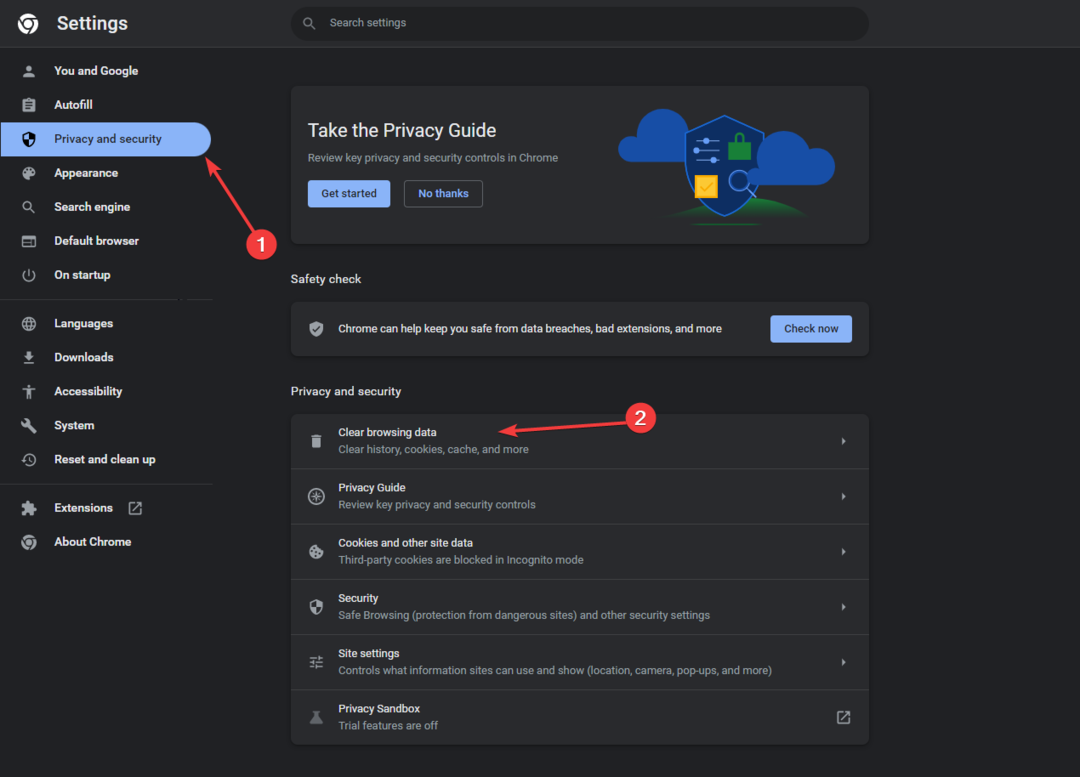
- A Időtartományban opciót, válassza ki Mindig a legördülő listából.
- Helyezzen be egy pipát mellette Cookie-k és egyéb webhelyadatok, & Gyorsítótár a képek és fájlok.
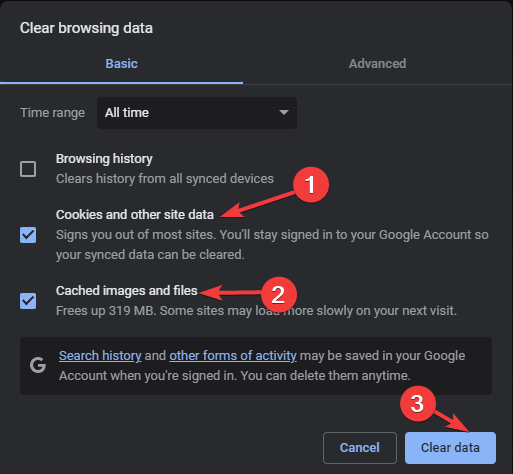
- Kattintson Adatok törlése.
- Ezután lépjen ide Kiterjesztések.
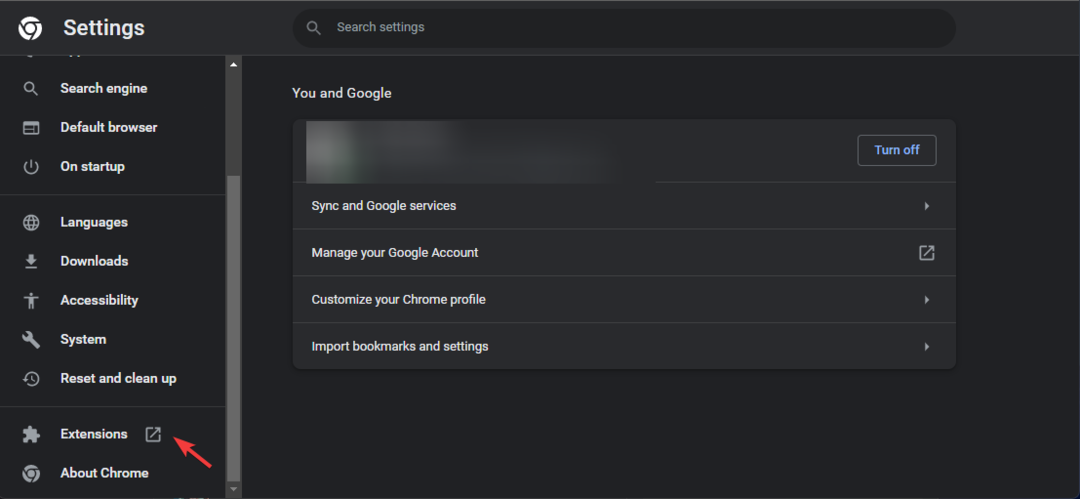
- Kapcsolja ki a letiltani kívánt kapcsolót, és kattintson rá Távolítsa el hogy törölje a bővítményt a böngészőből.
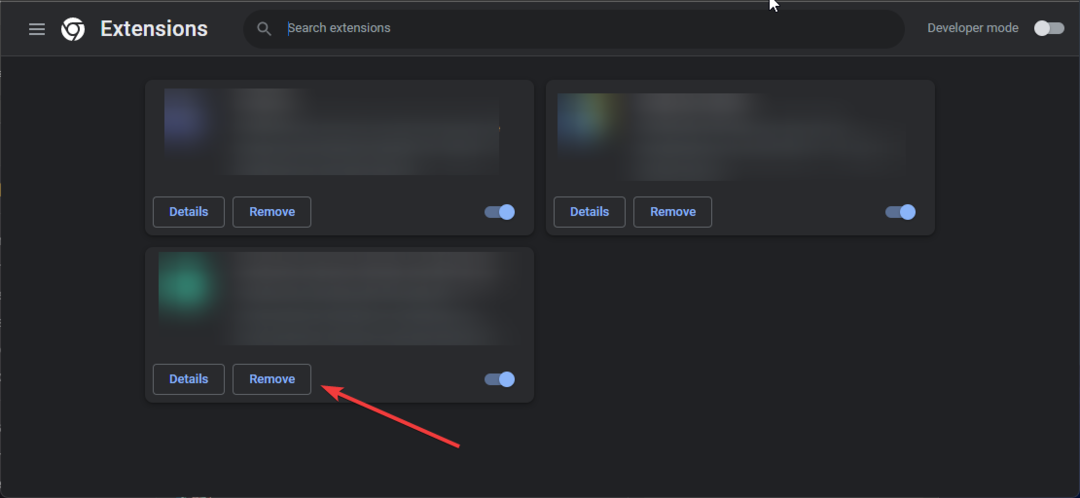
Ha böngészőt használ a Roblox eléréséhez, ez a leggyorsabb módja a többi gyakori javításnak hibakódok, például 524; olvassa el ezt az útmutatót, hogy többet megtudjon.
5. Telepítse újra az alkalmazást (az utolsó lehetőség)
- nyomja meg ablakok + én kinyitni a Beállítások kb.
- Menj Alkalmazások elemre a bal oldali ablaktáblában, és válassza ki Telepített alkalmazások.
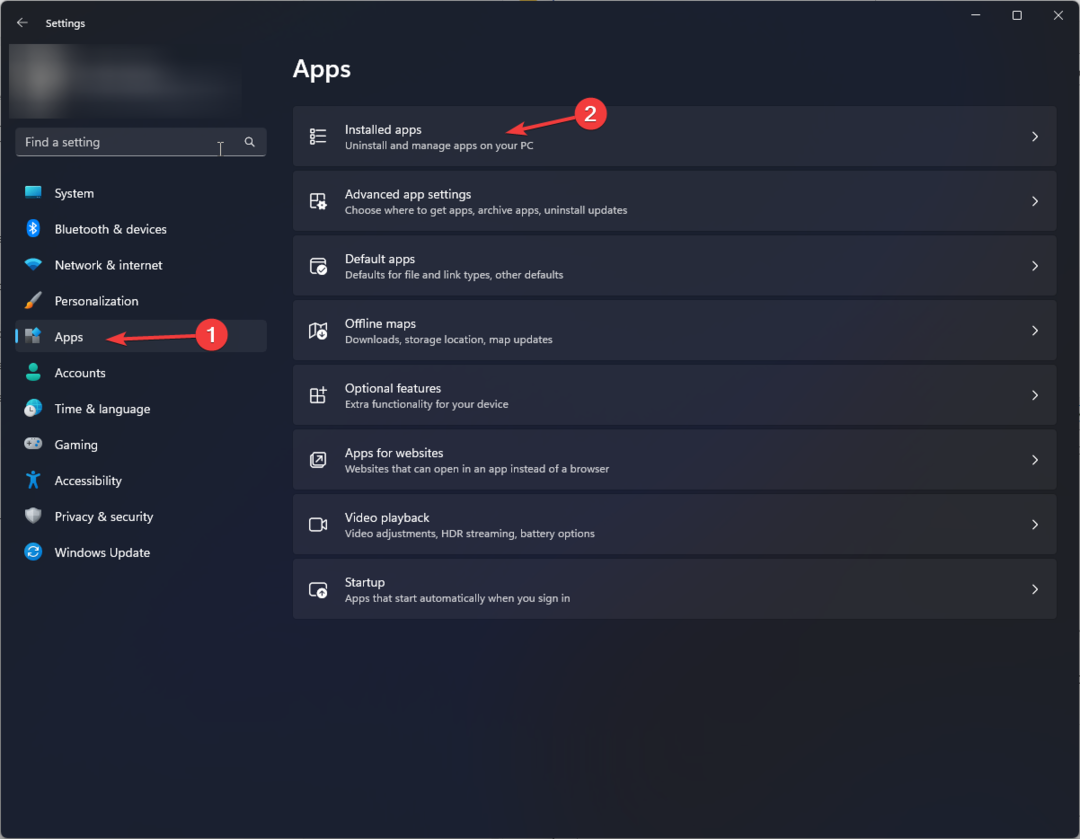
- Keresse meg Roblox, kattints a három pont ikonra, majd válassza ki Eltávolítás.
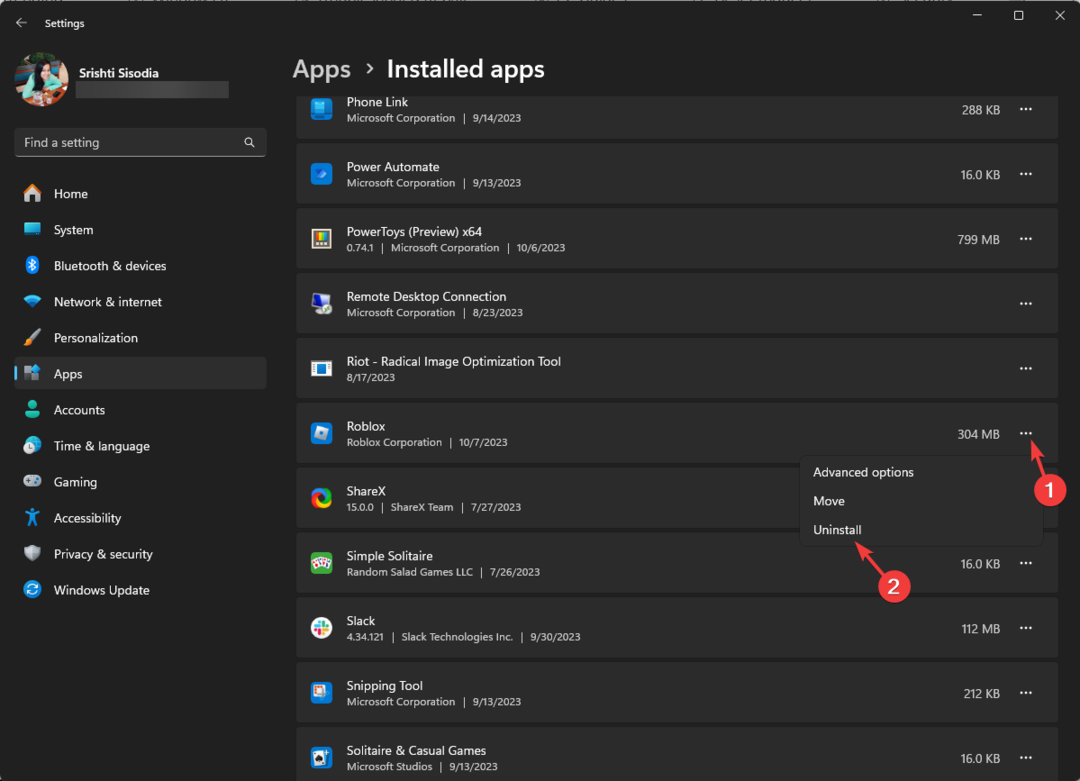
- Kattintson Eltávolítás ismét a művelet megerősítéséhez.
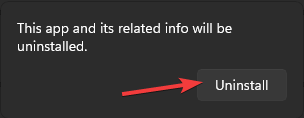
- megnyomni a ablakok kulcs, típus bolt, és kattintson Nyisd ki a Microsoft Store elindításához.
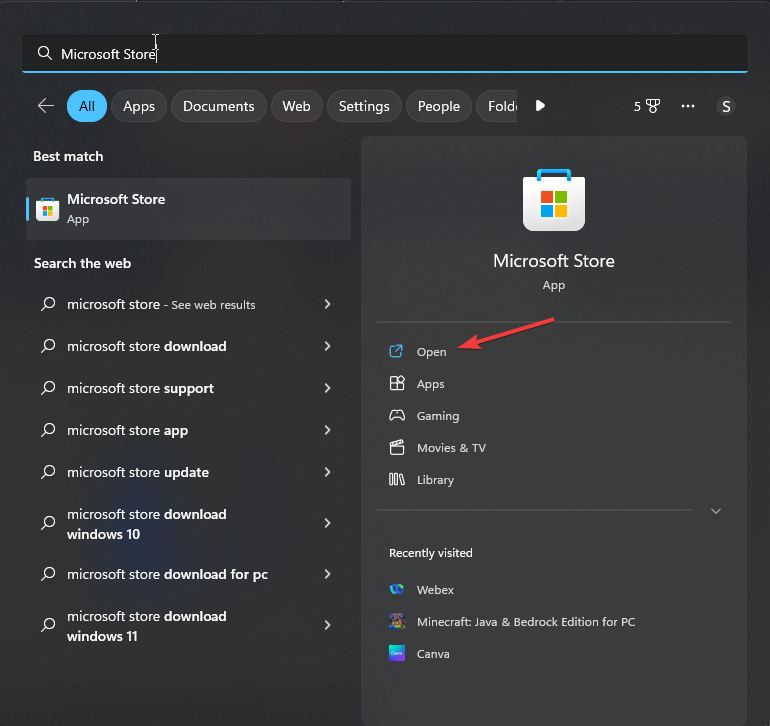
- Keressen rá Roblox, és kattintson Telepítés hogy a számítógépére kerüljön.
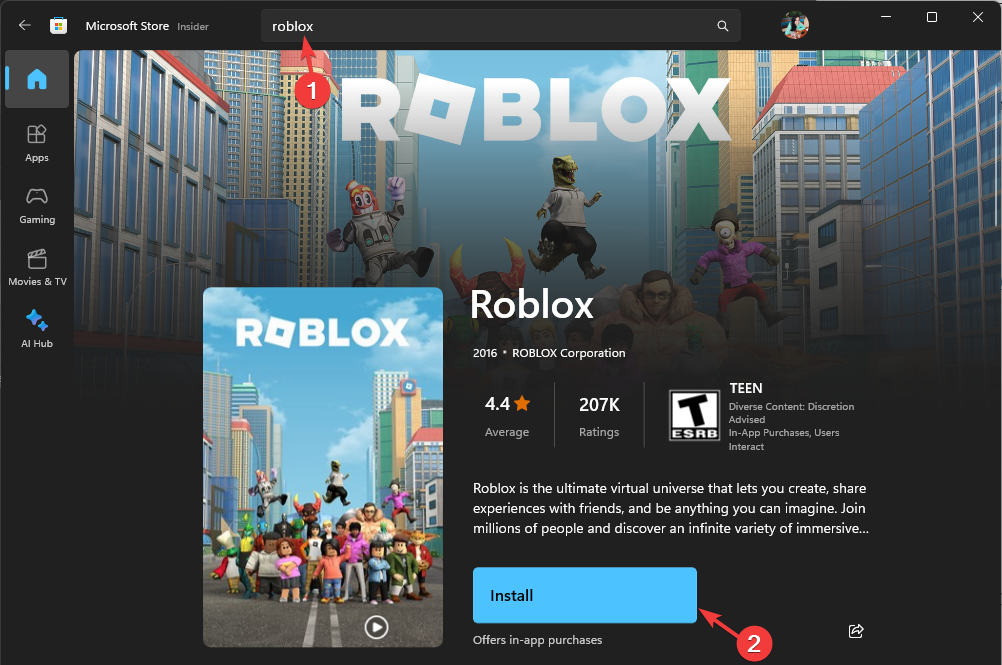
Az alkalmazás újratelepítése az utolsó lépés, mivel törli az összes felhasználói adatot, és újra be kell jelentkeznie Roblox-fiókjába; azonban ismert, hogy megoldja a legtöbb problémát, beleértve A Roblox nem nyílik meg a Windows 11 rendszeren.
Összefoglalva, ha ezt a hibát tapasztalja, kattintson a Próbálja újra gombot a hibakód ablakban az alkalmazás eléréséhez.
Ezután ellenőrizze internetkapcsolatát, hogy kizárja a csatlakozási problémákat. Ezt követően próbálja meg a Roblox ügyfélalkalmazást használni, törölje a böngésző gyorsítótárát, vagy tiltsa le a nem kívánt bővítményeket a javítás érdekében.
Kihagytunk egy lépést, ami segített? Ne habozzon megemlíteni az alábbi megjegyzések részben. Örömmel felvesszük a listára.
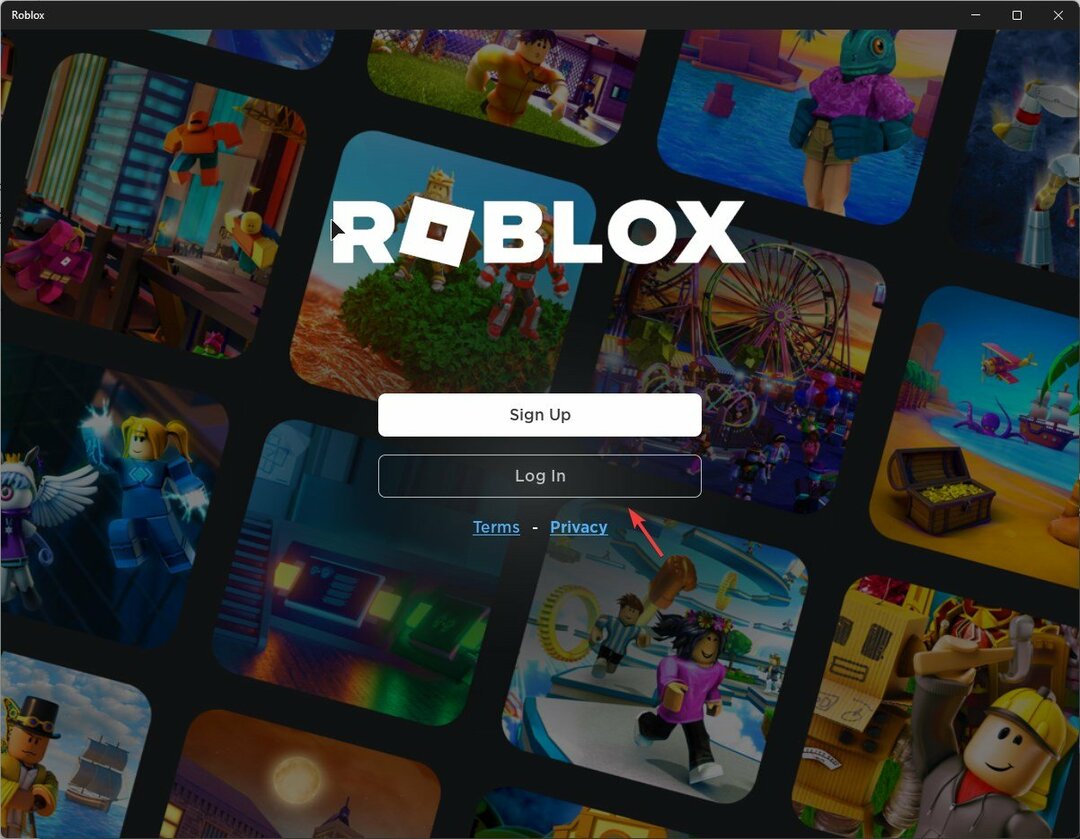
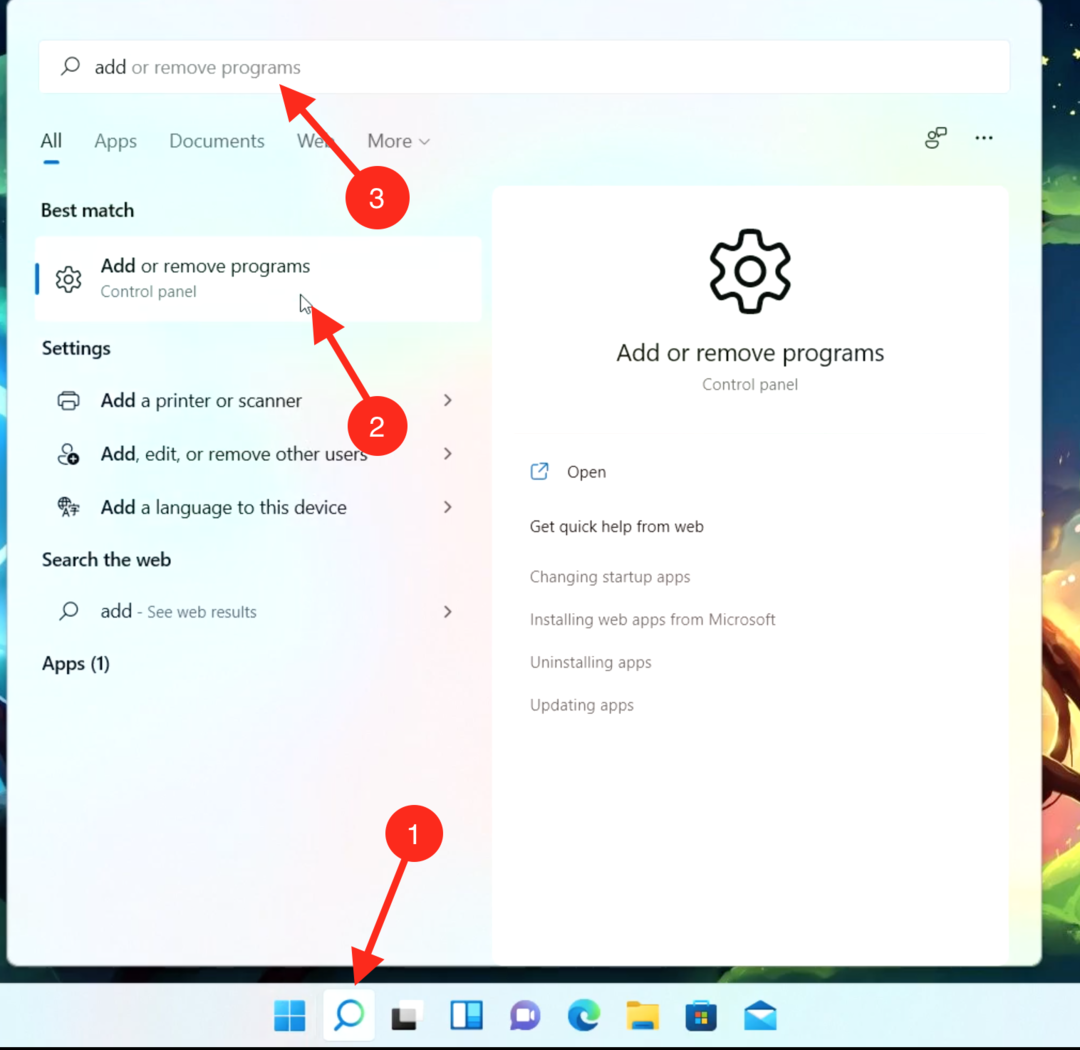
![A Roblox frissítése PC-n [Teljes útmutató]](/f/17fb058d092ebaeb81ddcbcaba4002fb.png?width=300&height=460)